Spotify 디지털 음악의 거물이다. 그것에 대해서는 의심의 여지가 없습니다. 그들이 모든 일을 다했다고 생각한다면 다시 생각해보십시오. 이제 그들은 파티에서 DJ를 대체할 수 있는 iOS 및 Android 앱 기능을 자랑합니다.
기능? 그것은 ~라고 불린다 Spotify 파티 모드. 이것은 DJ에게는 나쁜 소식 일 수 있지만 파티 참석자와 주최자에게는 희소식입니다. 파티에서 연속 음악을 재생한다고 상상해보십시오. 파티를 조직하는 경우 걱정할 필요가 없습니다.
이제 이 특정 기능에 대해 궁금한 점이 있다면 Spotify 파티 모드, 다음 파티에서 어떻게 사용하고 사용할 수 있는지 계속 읽으십시오.
컨텐츠 가이드 1 부. Spotify 파티 모드 설명Part 2. 사용 방법 Spotify 파티 모드파트 3. Spotify 광고 없는 파티4 부. 결론
The Spotify 파티 모드는 일반적으로 라이브 DJ의 역할을 수행하기를 희망합니다. 조정 가능한 모드 선택기를 자랑합니다. 재생 목록은 비트 일치 믹스를 통해 생성됩니다. 노래 사이를 더욱 부드럽게 전환할 수 있어 파티에 음악이 빠질 일이 없습니다. 단 XNUMX초도 아닙니다. 이 특징은 Spotify 또한 실시간으로 축제에 적응합니다.
에서 얻을 수 있는 것 Spotify 파티 모드는 Diplo가 만든 독점 120곡 재생 목록입니다. Diplo는 레코드 프로듀서이자 미국 DJ입니다. 따라서 DJ 서비스 비용을 지불하지 않고도 다음 파티에서 멋지고 멋진 음악을 즐길 수 있습니다.
의 파티 모드를 사용할 수 있습니다. Spotify 사용하기 매우 쉽습니다. 무료 계정이더라도 계속 사용할 수 있습니다. 유일한 것은 당신이 많은 광고에 갇히게 될 것이라는 것입니다. 노래 사이 및 노래 내에서 약간의 건너뛰기를 예상합니다. 모든 것이 괜찮다면 아래 단계는 파티 모드를 사용하는 방법을 보여줍니다. Spotify.
컴퓨터에서 앱을 실행하거나 단순히 웹 기반 앱을 사용할 수 있습니다. 귀하의 계정에 로그인하십시오.
이제 로그인 했으므로 홈 페이지에 있습니다. 메인 화면의 메뉴 표시 줄에 커서를 놓고 장르 및 기분을 클릭합니다.
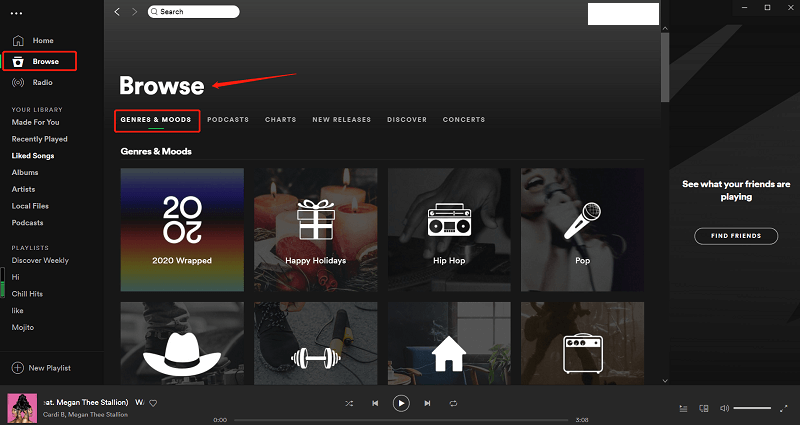
이제 Genres & Moods 페이지에 있습니다. 아래로 스크롤하여 파티를 찾습니다. 그런 다음 클릭하십시오.
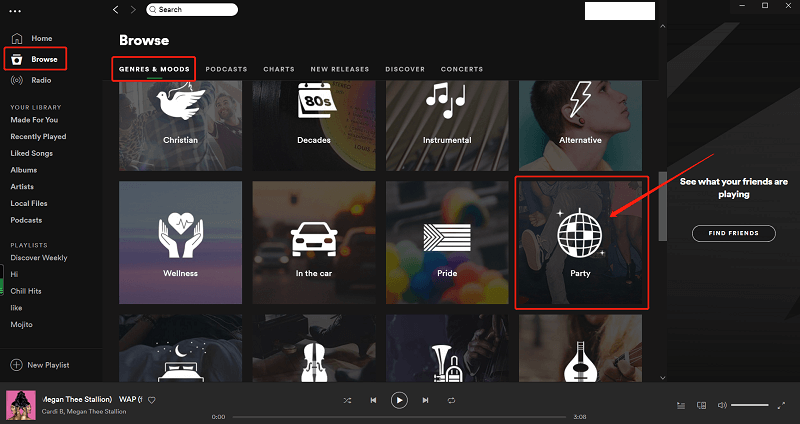
파티 페이지에서 가장 인기 있는 재생 목록을 볼 수 있습니다. Spotify. 옵션을 넓히려면 모두 보기를 클릭하세요.
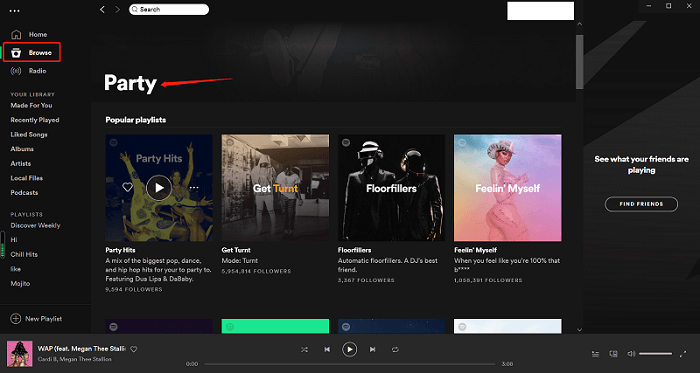
화면 왼쪽의 재생 목록 만들기 옆에있는 + 기호를 클릭하여 파티 재생 목록을 만들 수 있습니다. 그렇게하면 파티 준비가 모두 완료된 것입니다.
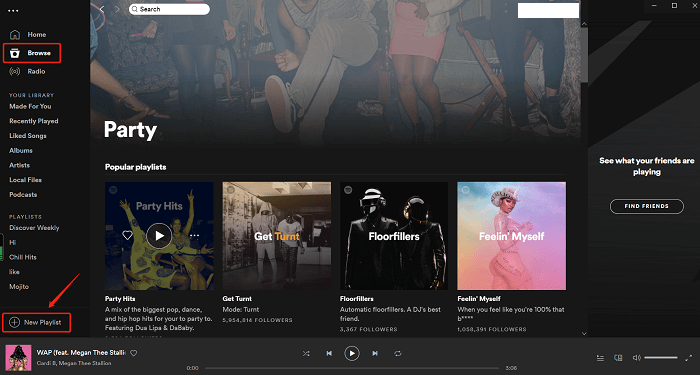
파티 모드를 사용하는 것은 매우 쉽습니다. Spotify. 무료로 사용할 수 있는 반면 Spotify 계정을 사용하면 노래 사이와 노래 사이에 광고와 건너뛰기가 표시됩니다. 그것은 지속적인 음악을 갖는 목적을 이기는 것입니다, 그렇죠?
당신은 할 수 있습니다 Spotify 광고와 건너뛰기가 없는 파티. 아니요, 가입할 필요가 없습니다. 프리미엄 계정. 대신 다음과 같은 프로그램을 사용할 수 있습니다. DumpMedia Spotify Music Converter. 이것이 하는 일은 파티 음악을 Spotify 원하는 형식으로 변환하여 모든 장치에서 재생할 수 있습니다.

변환하고 음악을 다운로드, 그 DRM을 제거합니다. 게다가. 모든 노래가 컴퓨터에 저장되면 연속 파티 음악을 재생할 수 있습니다. 사용 방법에 대한 단계를 확인하십시오. DumpMedia Spotify Music Converter.
1 단계. 프로그램 시작
2단계. 다음에서 노래 추가 Spotify
3 단계. 파일 형식 선택
4 단계. 모든 노래 변환
사용법에 대한 자세한 단계를 보려면 계속 읽으십시오. DumpMedia Spotify Music Converter 다음 파티에서 계속해서 음악을 들을 수 있도록 말이죠.
당신은 시작할 수 있습니다 DumpMedia Spotify Music Converter 이것을 클릭하면 링크. 프로그램을 다운로드하여 설치하십시오. 당신과 함께 그것을 시작 Spotify 계정입니다.
유지해야 하는 이유가 있습니다 Spotify 계좌오픈도 합니다. 거기에서 추가할 노래를 선택해야 합니다. DumpMedia Spotify Music Converter.
이를 수행하는 방법에는 두 가지 옵션이 있습니다. 첫 번째 옵션은 다음에서 노래를 드래그하는 것입니다. Spotify 부터 DumpMedia Spotify Music Converter. 두 번째 옵션은 노래의 URI를 복사하는 것입니다. Spotify 에 붙여넣기 DumpMedia Spotify Music Converter.

이제 원하는 파일 형식을 선택할 수 있습니다. 커서를 오른쪽 상단 모서리로 가져 가면 DumpMedia Spotify Music Converter을 클릭하면 노래의 파일 형식을 선택할 수 있는 상자가 표시됩니다. 아래쪽 화살표를 클릭하고 원하는 파일 형식을 찾으세요.

변환하기 전에 컴퓨터에서 파티 노래의 위치를 선택해야 합니다. 화면의 버튼 부분에 있는 찾아보기 버튼을 클릭하면 됩니다.
그런 다음 각 노래 옆에 있는 시작 버튼을 클릭하거나 화면 오른쪽 상단에 보이는 변환 버튼을 클릭하여 노래를 하나씩 변환할 수 있습니다. 모든 노래가 변환되고 다운로드되면 모든 노래와 함께 파티를 가질 수 있습니다. Spotify 노래.

음악은 파티를 만들거나 깨뜨릴 수 있습니다. 덕분에 Spotify, 이제 멋진 파티 음악을 즐길 수 있습니다. 무료 계정을 사용하더라도 여전히 멋진 파티 음악을 즐길 수 있습니다.
의 파티 모드를 사용해 보셨습니까? Spotify? 그것에 대한 당신의 생각은 무엇입니까? 우리와 공유하십시오. 우리는 당신의 의견을 듣고 싶습니다.
